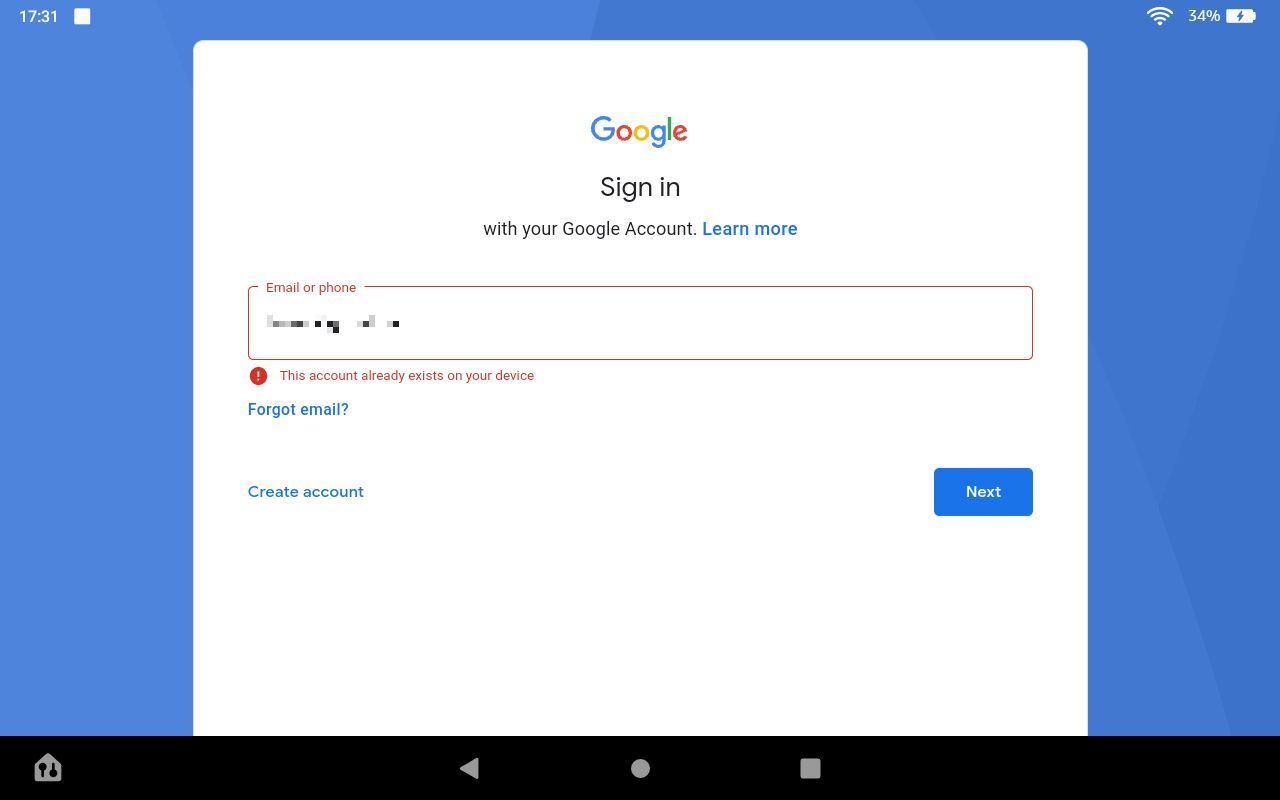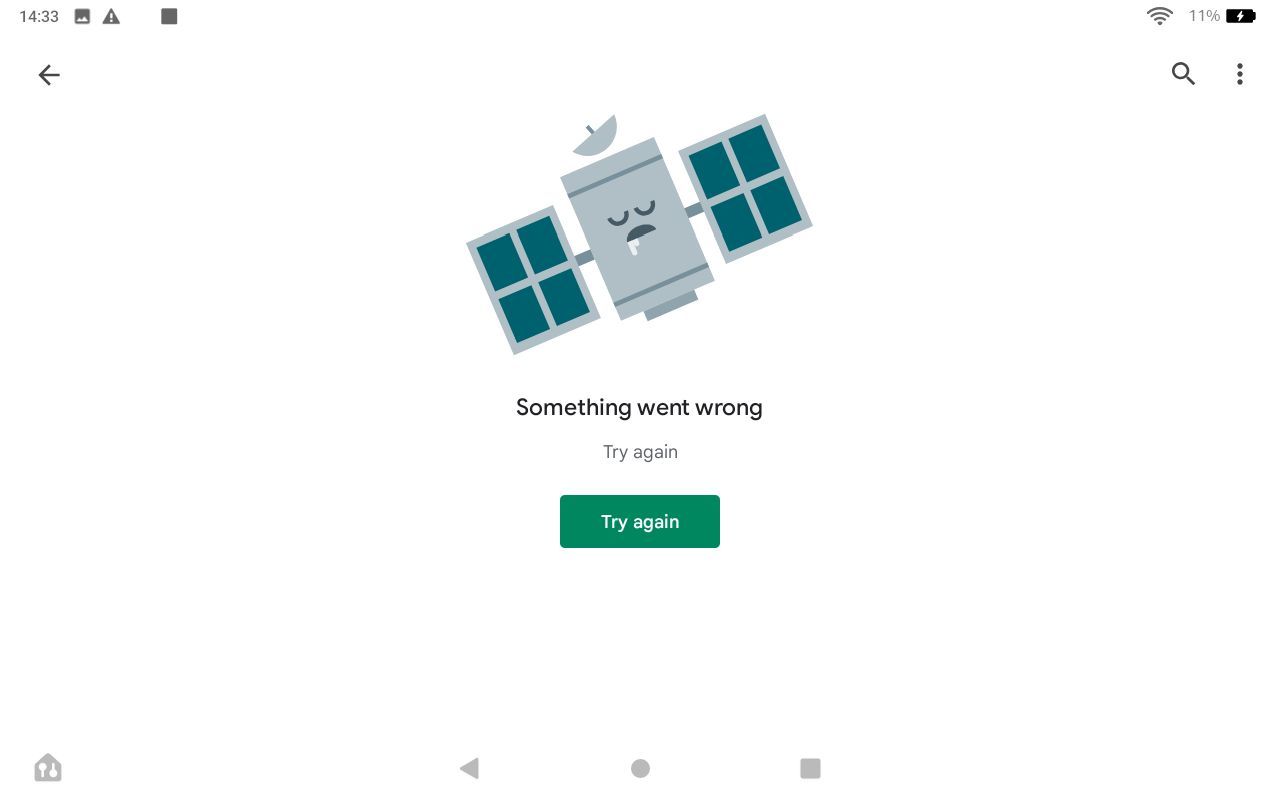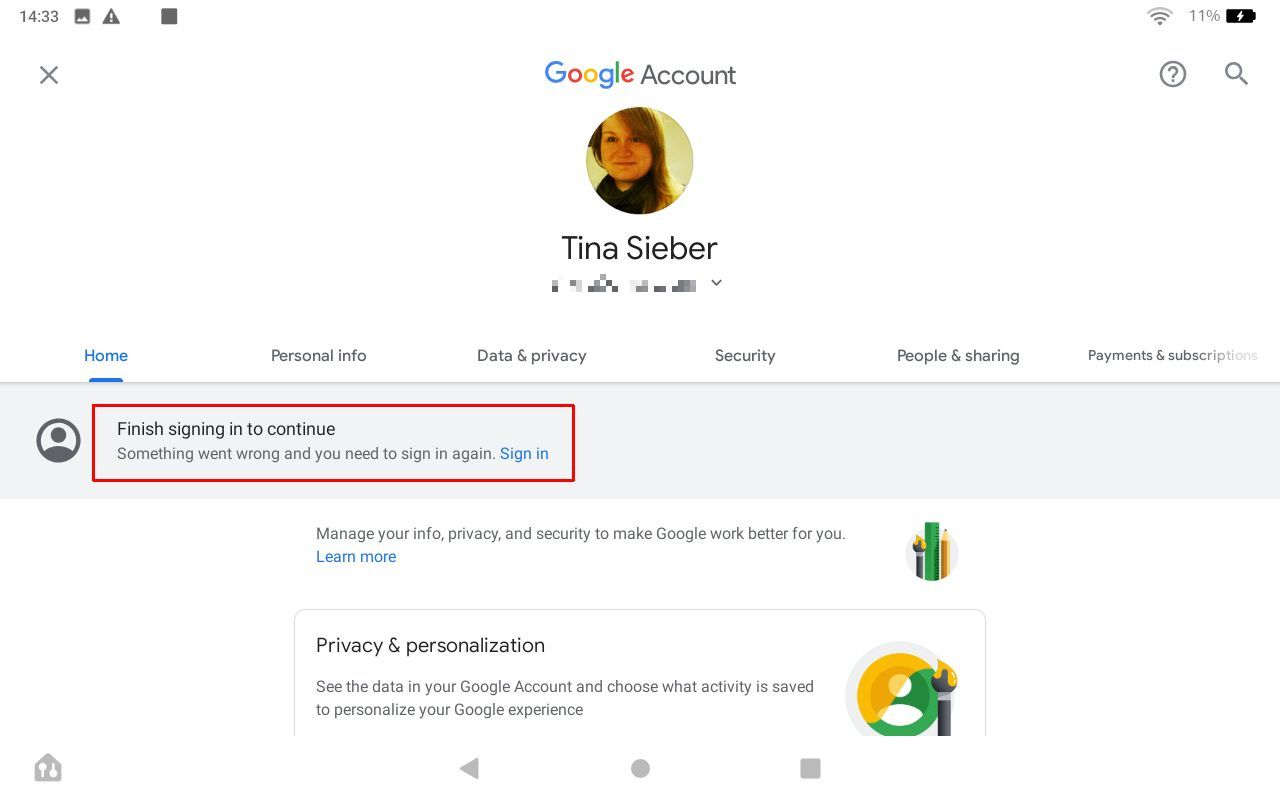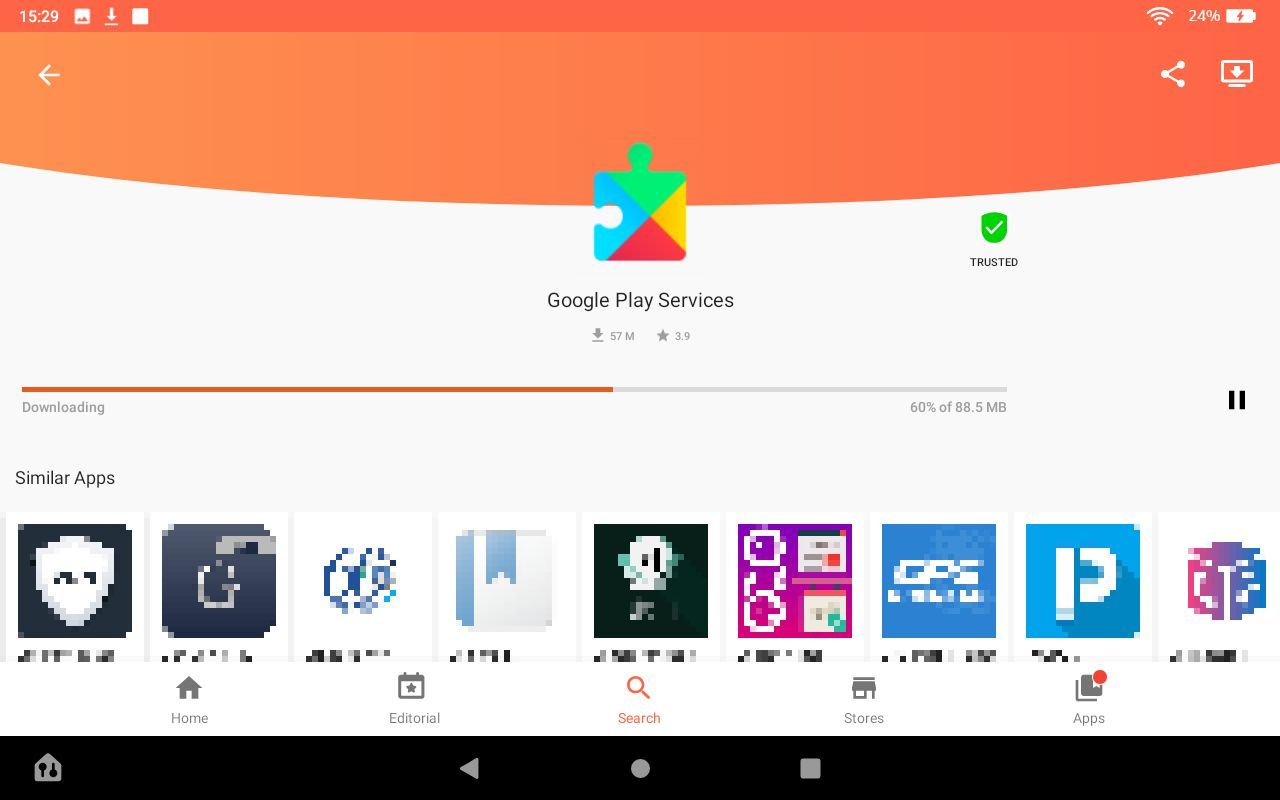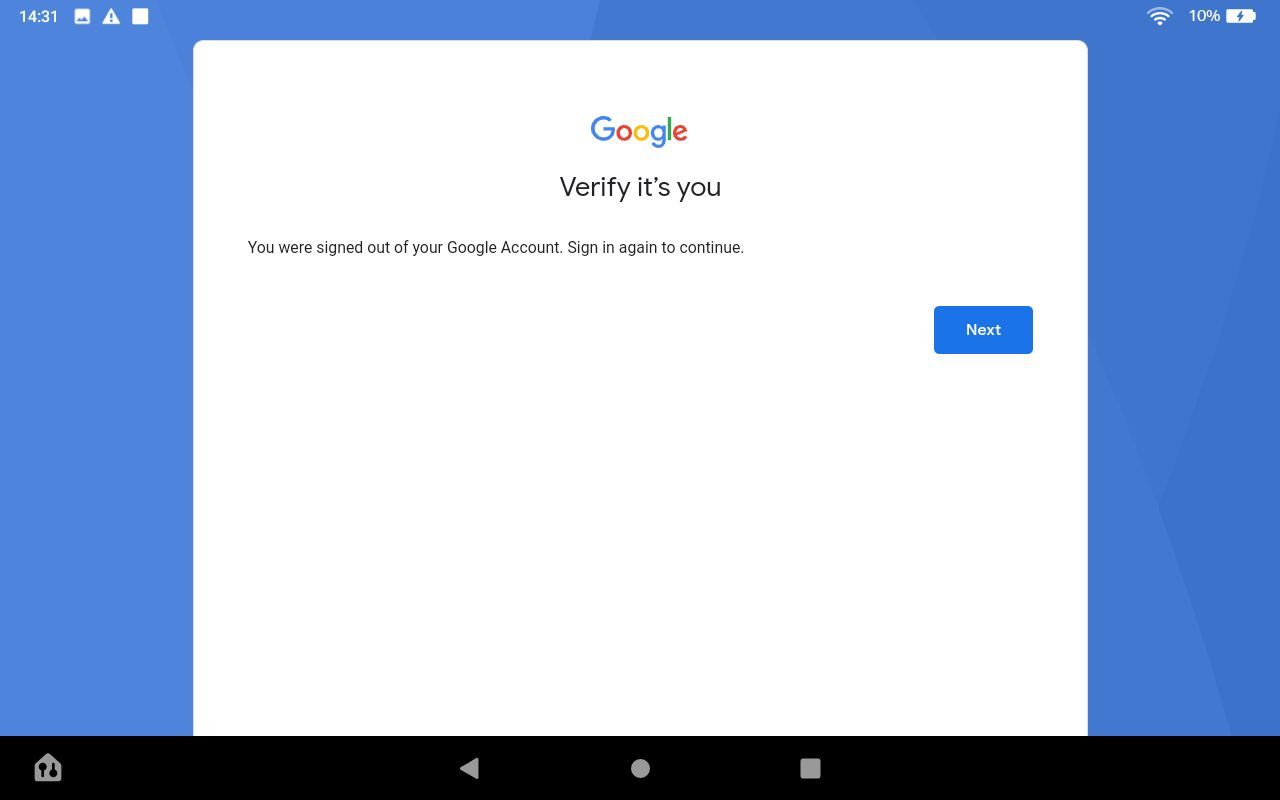Cách sửa lỗi đăng nhập cho Google Play trên Amazon Kindle Fire
Nếu bạn đã sử dụng giải pháp thay thế của chúng tôi để cài đặt Google Play trên Amazon Kindle Fire của mình (mà không cần root!), Bạn có thể đã thất vọng sau các bước đầu tiên. Một số người dùng đã báo cáo sự cố đăng nhập vào tài khoản Google của họ trên Google Play sau khi cài đặt Dịch vụ của Google Play.
Nếu bạn đang ở trên con thuyền đó, hãy gắn bó với chúng tôi; chúng tôi sẽ chỉ cho bạn cách khắc phục sự cố.
Cách khắc phục sự cố đăng nhập
Đối với một số người dùng, nó sẽ thông báo: “Tài khoản này đã tồn tại trên thiết bị của bạn” khi họ cố gắng đăng nhập bằng địa chỉ email Google của mình. Điều này thường xảy ra sau khi cài đặt bản cập nhật Fire OS.
Sự cố cũng có thể xuất hiện theo những cách khác, chẳng hạn như không cho phép bạn tải xuống ứng dụng nữa, mặc dù có vẻ như bạn đã đăng nhập.
Trước tiên, hãy đảm bảo rằng bạn đã cài đặt tất cả bốn APK cần thiết để Google Play chạy:
- Người quản lý tài khoản Google
- Dịch vụ của Google Play
- Cửa hàng Google Play
- Nên tảng cac dịch vụ của Google
Đi đến Cài đặt> Ứng dụng & thông báovỗ nhẹ Thông tin ứng dụngvà cuộn danh sách các ứng dụng đã cài đặt để đảm bảo rằng bốn ứng dụng này đều có mặt. Nếu thiếu một hoặc nhiều, hãy quay lại bài viết được liên kết ở trên để hoàn tất cài đặt Google Play trên Amazon Kindle Fire của bạn.
Nếu bạn vẫn có thể truy cập Cửa hàng Play, hãy mở nó, nhấn vào biểu tượng hồ sơ của bạn ở trên cùng bên phải và chọn Quản lý tài khoản Google của bạn.
Trên màn hình Tài khoản Google, bạn sẽ thấy một ghi chú yêu cầu bạn đăng nhập. Bạn sẽ có thể đăng nhập vào tài khoản Google của mình bằng cách làm theo hướng dẫn trên màn hình.
Nếu Google Play và tất cả các ứng dụng bạn đã tải xuống từ Cửa hàng ngừng hoạt động sau khi bạn cập nhật Amazon Kindle Fire, bạn có thể phải cập nhật một số ứng dụng bạn đã sử dụng ban đầu để tải Cửa hàng Play, cụ thể là Trình quản lý tài khoản Google và Khung dịch vụ của Google. Lần này, hãy sử dụng & Hộp công cụ chữa cháy để cài đặt mọi thứ cần thiết trong một bước duy nhất.
Ngoài ra, bạn có thể thử sử dụng một cửa hàng ứng dụng thay thế như Aptoide để cập nhật Dịch vụ của Google Play lên phiên bản mới nhất. Để cài đặt cửa hàng ứng dụng của bên thứ ba, hãy nhấp vào liên kết tải xuống Aptoide này từ Amazon Fire của bạn.
Sau khi mọi thứ được cài đặt và cập nhật, hãy thử đăng nhập lại vào ứng dụng Google Play của bạn. Bạn sẽ kinh doanh trở lại, sẵn sàng tận dụng tất cả những gì Cửa hàng Play cung cấp cho Amazon Kindle Fire của bạn. Nếu bạn muốn xóa Aptoide sau khi đã đăng nhập thành công, hãy tiếp tục và làm như vậy.
Khắc phục sự cố đăng nhập Google Play trên Kindle Fire của bạn thật dễ dàng
Như vậy, bạn đã có nó — bây giờ bạn biết cách đăng nhập bằng Google Play trên Kindle Fire của mình và giải quyết những vấn đề này.
Bạn sẽ không gặp phải những vấn đề tương tự sau này, nhưng bạn có thể thực hiện lại các mẹo này nếu mắc phải.
Đọc tiếp
Giới thiệu về tác giả